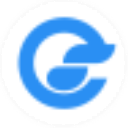
易极数据恢复官方版
版本:v1.0.3.0大小:16.58M
类别: 数据恢复 系统:Windows11,Windows10,Windows8,Windows7
立即下载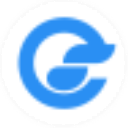
版本:v1.0.3.0大小:16.58M
类别: 数据恢复 系统:Windows11,Windows10,Windows8,Windows7
立即下载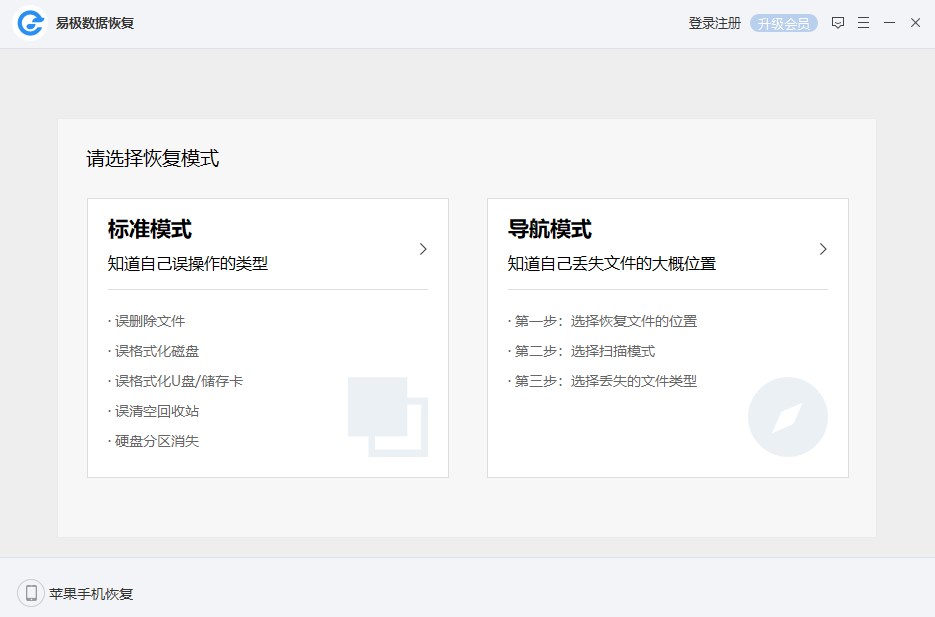
易极数据恢复官方版是一款基于Windows系统的数据恢复软件,主要用于恢复误删除、误格式化等意外丢失的数据,帮助用户摆脱数据丢失的困扰。易极数据恢复还能够全面扫描磁盘分区或者驱动器,来更好的恢复丢失的文件,以及支持FAT16、FAT32、NTFS、exFat等多种文件系统进行恢复,是一款体积小巧且实用的数据恢复软件。

1、简单易用
件采用直观的操作界面,让用户能够轻松上手。无论是专业人士还是普通用户,都可以轻松使用该软件进行数据恢复。
2、高效快速
先进的扫描算法,能够快速扫描并找回丢失的数据。无论是误删除、格式化还是分区丢失,该软件都能够在最短的时间内完成恢复。
3、多种恢复模式
提供多种恢复模式,包括普通恢复、深度恢复和分区恢复。用户可以根据实际情况选择不同的恢复模式,以获得更好的恢复效果。
1、打开软件后,会有两种找回数据的导航模式,选择其中一种模式;
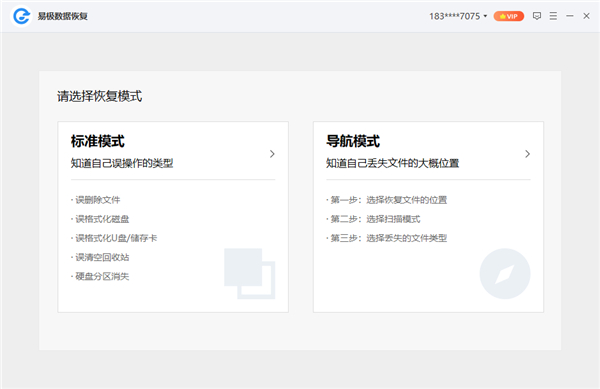
2、选择标准模式后,下一步选择误操作的类型;
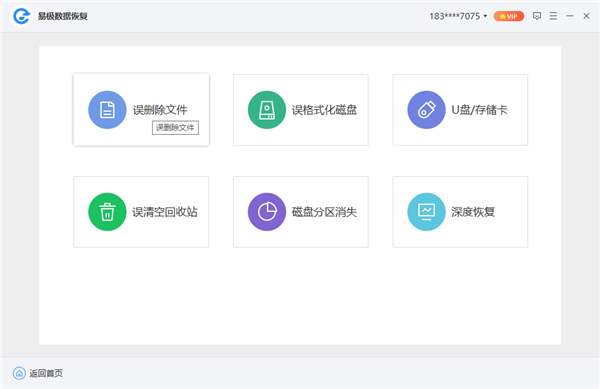
3、选择了误操作类型后,需要选择丢失文件所在位置;
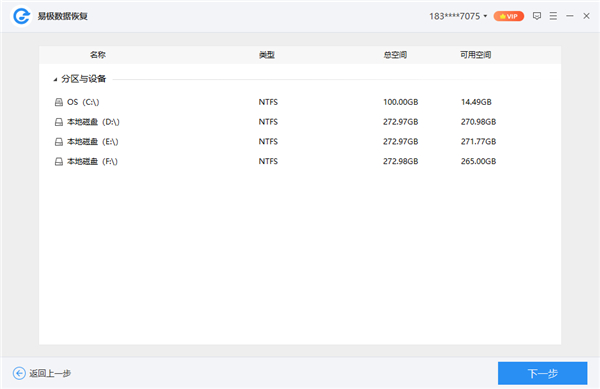
4、选择了丢失文件所在位置后,选择丢失文件的类型,比如图片/音频/文档/视频/压缩文件,如果以上都不是,那么可以选择其他。选择好了开始扫描,点击扫描按钮;
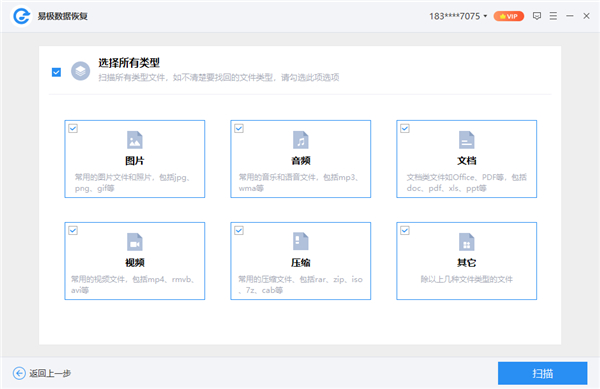
5、中间的输入框,可以直接输入文件名字,如果能够记起文件名,则使用搜索效率是最高的;
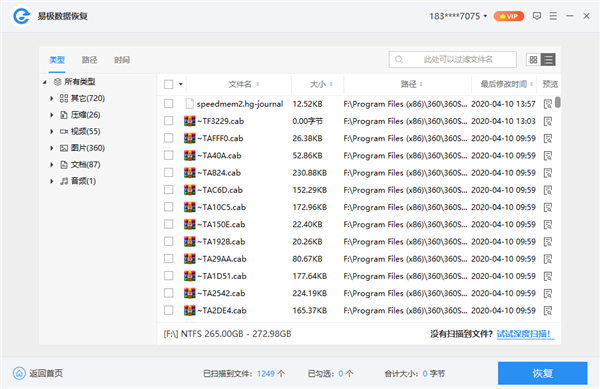
6、右边的这个切换,可以切换为预览模式和列表模式。在预览模式下,可以预览常见文件,比如图片/文档/表格/pdf等;
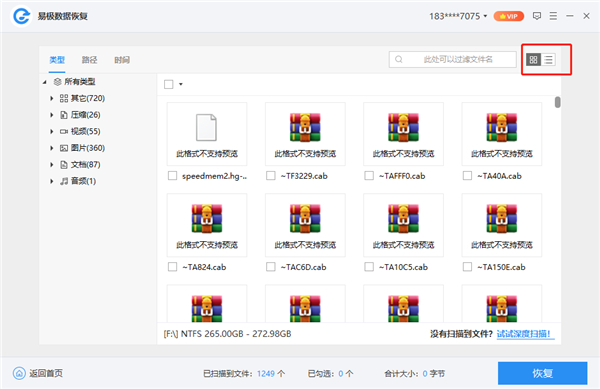
7、勾选自己的目标文件,然后点击恢复,在弹窗中选择将目标文件恢复到想要的文件夹,以方便自己恢复成功后去找到;
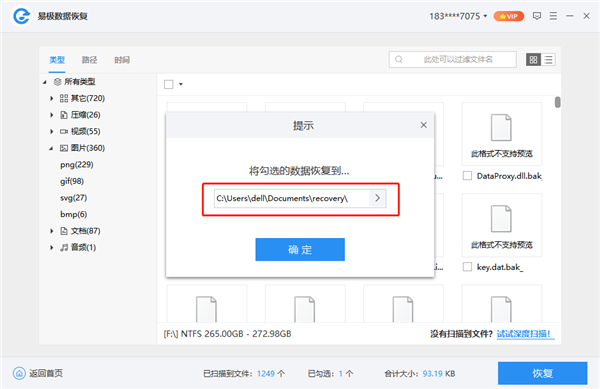
8、恢复成功后,在弹窗中选择快速打开文件夹,即可找到刚刚存放目标文件,到此,恢复完成。
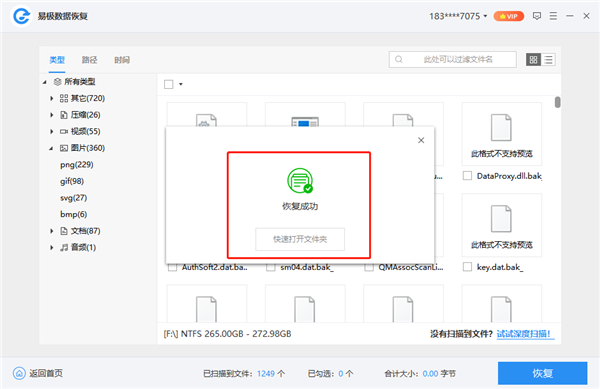
1、标准模式,当用户知道文件丢失的类型时,可以使用标准模式快速扫描和恢复文件。
2、导航模式,当用户知道丢失文件的大概位置时,可以更快地扫描和恢复丢失的文件。
3、深度扫描可以全面扫描磁盘分区或驱动器,以更好地恢复丢失的文件。
4、快速分类和查看。文件可以按类型、路径和时间排序。您可以更直观地找到文件,并使用内置的搜索功能。
Q1:安装到需要恢复的数据盘时,怎么办?
A:重新安装一次,选择新的路径。
Q2:扫描不出来我的盘?
A:如果是电脑本身的盘,则重新扫描一次;如果是丢失的分区,需要耐心等待一下,扫描需要时间;如果插入的U盘等,建议重新插入U盘开启软件扫描。
Q3:扫描不出来目标文件?
A:建议重新扫描或者使用深度扫描。
Q4:为什么桌面和回收站扫描出来是空?
A:易极数据恢复扫描的是丢失的文件,因此如果文件未意外丢失,则是空。
Q5:桌面和回收站,为何不能使用深度扫描?
A:深度扫描的技术不一样,因此不能扫描桌面和回收站。
Q6:C盘为什么要扫描这么久?
A:C盘是磁盘,电脑会一直持续写入,因此时间较长。
Q7:不能预览文件?
A:目前支持常规文件的预览,后续会支持更多文件的预览。
Q8:找回的文件不全面?
A:文件在丢失过程中,会存在部分文件损失的情况,因此不是任何情况下都能100%恢复。
Q9:找回的文件已损坏/打不开?
A:文件丢失过程,可能会导致文件损坏或者打不开,这是正常现象。
查看全部